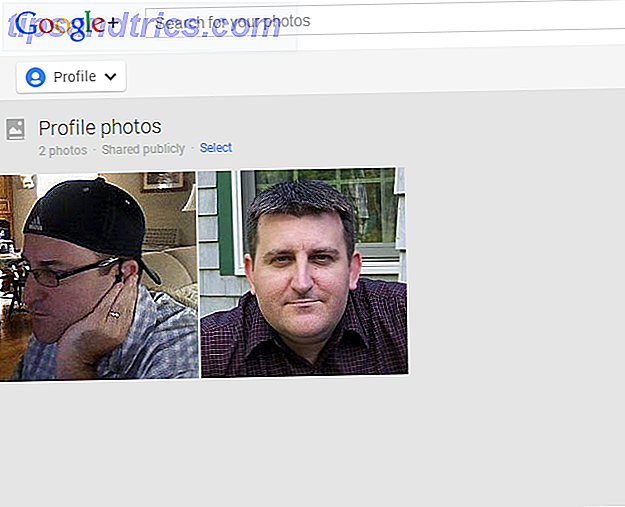De opdrachtprompt is een apparaat geweest dat sinds de begintijd niet is gewijzigd. We onderschatten vaak het nut van de opdrachtprompt. 7 Algemene taken De Windows-opdrachtprompt maakt snel en eenvoudig 7 algemene taken De Windows-opdrachtprompt maakt snel en gemakkelijk Laat de opdrachtprompt u niet intimideren. Het is eenvoudiger en nuttiger dan je zou verwachten. Je zult misschien verrast zijn door wat je kunt bereiken met slechts een paar toetsaanslagen. Lees verder . Dus nu zou je moeten weten hoe je het raam moet openen. Bij de laatste telling waren er meer dan tien manieren om bij de knipperende cursor te komen.
Welke methode gebruikt u?
Misschien gebruikt u de snelkoppeling Win + X Power Menu. Of open je de opdrachtprompt van Zoeken? Misschien zit u nog steeds vast in de richting van het Windows-systeem in het Start-menu voor de snelkoppeling? Ze zijn allemaal goed en nuttig. Als u de opdrachtprompt vaak gebruikt, is het alleen maar zaak om het proces sneller te maken. En hier is de eenvoudigste manier om het te doen. Probeer dit nu.
1. Open File Explorer, een Windows-map of de map die u wilt openen met de opdrachtprompt.
2. Typ cmd in de adresbalk van het Explorer-venster. Druk op Enter.
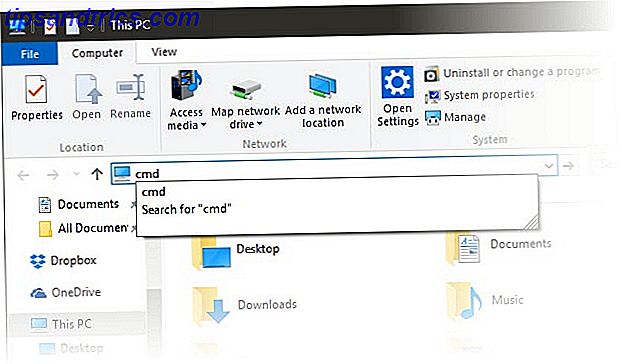
3. Het opdrachtpromptvenster wordt weergegeven met het huidige Explorer-pad als startpad.

Opmerking: Met deze methode kunt u geen opdrachtvenster met beheerdersrechten openen.
Open een map vanaf de opdrachtprompt
Laten we nu het omgekeerde van het bovenstaande proces doen door een Explorer-map te openen vanuit de weergegeven directory van de opdrachtprompt. Twee van de gemakkelijkste methoden zijn:
- Type start.
- Type verkenner. \
U kunt altijd de verkenner c: \ some \ map \ pad gebruiken om elke map te openen door de locatie van de map op te geven.
Er wordt een Verkenner-venster geopend met de inhoud van de map waarin uw opdrachtprompt staat.
Deze gemakkelijk te onthouden tijdbesparende tricks zijn altijd handig om uw werk te versnellen. Dus vertel ons in de reacties hieronder: welke methode opent u het liefst een opdrachtprompt?